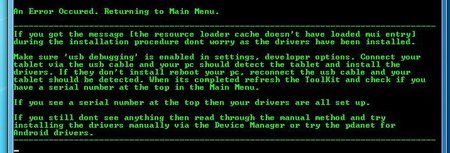Elting
Ehrenmitglied
- 5.657
FUNKTIONEN VON MSKIP'S GOOGLE NEXUS 7 TOOLKIT V4.0.0 [05.12.12]
Das Toolkit funktioniert für beide Versionen: WI-FI ONLY, Grouper [16GB/32GB] und GSM/HSPA+, Tilapia [32GB]
Installiert die richtigen adb/fastboot Treiber automatisch auf Windows-Rechnern (xp/vista/7 32bit+64bit)
Sichern/Wiederherstellen von einzelnen oder allen Apps, Benutzerdaten und interner SD-Karte
Sichern/Wiederherstellen von /data/media (virtuelle SD-Karte) für ein vollständiges Daten-Backup auf dem Rechner
Unlock/Re-Lock des Bootloaders*
Root Stock Jelly Bean (upto JB 4.2.1)
mit 1-Click zum Unlock, Root, Rename the Restore File and CWM
Führt ein vollständiges NANDROID des Systems durch (Boot, Cache, Data, Recovery and System) via adb und speichert es im CWM Format auf dem Rechner.
Pull /data und /system Ordner, komprimiert als .tar File und speichert dieses auf dem Rechner
Dump selected Phone Partitions, komprimiert als .zip File mit md5 und speichert dieses auf dem Rechner
Installiert BusyBox auf dem Tablet
Extras, Tips and Tricks Bereich verfügbar für alle ToolKit Unterstützer
NEW Auto Update ToolKit der letzten Version beim Starten des Programms (Unterstützer Feature)
Mods section to automatically perform certain tasks on your phone
Download des Google Stock Images direkt in den richtigen ToolKit Ordner zum entpacken und flashen
Flasht das Google Stock Image auf's Tablet
Flasht Stock Recovery, CWM Touch Recovery oder TWRP Touch Recovery auf's Tablet
Rename the Recovery Restore File present on some Stock Roms
Bootet in's CWM Touch Recovery oder TWRP Touch Recovery ohne es zu flashen
Bootet or flasht .img Files direkt vom Rechner
Installiert eine einzelne APK oder mehrere APKs auf's Tablet
Pusht Files vom Rechner auf's Tablet
Pullt Files vom Tablet auf den Rechner
Dump selected LogCat buffers auf den Rechner
Dump BugReport auf den Rechner
Setzt Files Permissions auf dem Tablet
Öffnet ein neues Command Prompt für manuelle Eingaben
Rebootet das Tablet in den Fastboot Mode oder Android from fastboot mode
Rebootet das Tablet in den Fastboot Mode, Recovery, Android or Download Mode from adb mode
1. Installieren der ADB/FASTBOOT Treiber
Bevor ihr loslegt müssen die adb/fastboot Teiber installiert werden. Diese werden benötigt, damit der Bootloader geöffnet, das Tablet gerootet und ggf. ein anderes Recovery geflasht werden kann.
Die Treiber können nun direkt über das Toolkit installiert werden (Option 1 im Hauptmenü).
a. Nachdem die Treiber installiert wurden, entfernt das USB-Kabel von Tablet und Rechner und schaltet das Tablet aus. Drückt nun gleichzeitig 'Volume Up' UND 'Volume Down' UND 'Power' um das Tablet in den Fastboot-Modus zu booten.
b. Öffnet am Rechner den Gerätemanager. Dort könnt ihr sehen, ob die Fastboot-Treiber installiert wurden oder ob ihr sie noch manuell installieren müsst.
c. Verbindet das Tablet mit dem Rechner via USB-Kabel. Im Gerätemanager findet ihr dann ein neues Item mit der Bezeichnnung 'Android 1.0' und der Treiber installiert sich automatisch. Nach der Installation gibt es eine neue Sektion im Gerätemanager mit der Bezeichnung Android Phone ohne ein "!". Das bedeutet, dass die Installation erfolgreich war.
STELLT SICHER, DAS IHR VOR DEM VERBINDEN USB DEBUGGING IN DEN ENTWICKLEROPTIONEN AKTIVIERT HABT!! Was ihr seit auf 4.2 und habt keine Entwickleroptionen? Ab JellyBean 4.2 will Google die Nutzer 'schützen' und hat deswegen die Entwickleroptionen 'versteckt'... Geht einfach auf Einstellungen -> Über das Tablet -> dort tabbt ihr 7 (sieben) mal auf 'Build-Nummer' -> Voila -> Entwickleroptionen sind freigeschaltet!
Hinweis: Wenn sich der Treiber nicht automatisch installiert, macht einen Doppelklick auf das Android 1.0 Item, dann klickt ihr auf den Treiber-Reiter und wählt 'update driver' aus. Wählt 'browse my computer' und wählt den Google Nexus 7 ToolKit\driver Ordner aus. Dann sollte der Treiber korrekt installiert werden.
2. Anleitung zu mskips' GOOGLE NEXUS 7 TOOLKIT
a. Ladet das Toolkit runter und führt die EXE-Datei aus um das Toolkit zu installieren. Nach der Installation findet ihr auch einen Shortcut auf dem Desktop mit der Bezeichnung 'Nexus 7 ToolKit'. Bei der Installation habt ihr die Wahl die Treiber mit zu installieren, oder nicht. Wenn ihr die Treiber also schon installiert habt, oder das Toolkit updatet braucht ihr sie nicht mehr mit zu installieren.
b. Wenn das Toolkit installiert ist, macht einen Doppelklick auf den Shortcut um das Toolkit zu starten.
c. Im Hauptmenü gibt es zu oberst die Wahl zwischen 'Fastboot Mode' und 'Adb Mode'. Wenn die Treiber korrekt installiert wurden, wird die Seriennummer eures Tablets angezeigt. Wenn ihr die Seriennummer seht, ist euer Tablet korrekt verbunden und ihr könnt weitermachen.
d. Bei jeder Option wird genau angezeigt, was es ist und was es macht (in englischer Sprache).
e. Wenn ihr das Toolkit verlassen wollt, benutzt die 'x' Option aus dem Hauptmenü, da dies den ADB-Prozess beendet und dieser dann nicht im Hintergrund weiterläuft.
Download:
Hier könnt ihr das Toolkit runterladen.
MD5 Checksum (Google_Nexus_7_ToolKit_v4.0.0.exe) - db88eeed116acbf8793613e081d8ece7
ChangeLog:
Code:
[B]ToolKit v4.0.0 (05.12.12)[/B]
+Added support upto JB 4.2.1 for wi-fi only model
+Added support upto JB 4.2.1 for gsm/hspa+ model
+Updated SuperSU to 0.99
+Added stability to all root routines
+Updated cwm Touch Recovery to 6.0.1.9
+Updated twrp Recovery to 2.3.2.1
+Added option to install root files via adb sideload
+Added (already unlocked) question to 1-CLICK
+Added all google images to download/flash section
+Added choice to format/leave userdata partition when flashing google image
+Added boot Stock Recovery to boot options
+Updated version checker to work on future updates
[B]ToolKit v3.2.0 (11.10.12)[/B]
+Edited some of the root routines for more stability
+Added option to enable/ask/disable Update Check at Startup
+Added NEW 'Quick Picks' Donators Feature with 10 programmable Slots and 5 Tasks to choose (for now)
+Added text about cwm not booting without usb
+Improved Flash/Boot .img stability
+Added latest TRWP Recovery 2.2.2.0 image for flashing
+Added root/unroot section with new options
+Added cwm unroot file for quick unroot via custom recovery
+Added cwm root option for Superuser or SuperSU via custom recovery
+Added 'Auto Update' check in Settings Screen so you don't have to restart the Toolkit to check
+Added uninstall batch file for clean uninstall of all folders excluding the backups folder
+Re-wrote lots of procedures and checked the entire code. Made edits to parts where needed
ModsSection V2.1.0 [11th Sept 2012]
+Fixed Insecure Boot Image boot for Stock users who need it
+Added 720P recording, increase 480P bitrate and increase camera quality
[B]ToolKit v2.0.0 (07.08.12)[/B]
+Added 'WHAT'S NEW' viewer to see what's in the Auto Update
+Fixed several scripts which crashed on non UK languages
+Added auto reboot to fastboot option if required
+Checked over entire program for any required minor tweaks and fixes
+Updated driver inf file for more compatibility
+Added pause after adb root commands
+Wrote New Date/Time Stamp script to work across all Regions
+Integrated script into all required features in ToolKit
Note: This should fix all errors caused by incorrect stamp in ALL Backup Tasks, LogCat Dumps + several other tasks
[B]ToolKit v1.1 (01.08.12)[/B]
+Initial releaseHinweise
* Voraussetzung zum Rooten ist das Öffnen des Bootloaders - dabei werden ALLE Daten auf dem Nexus 7 gelöscht, auch diejenigen auf der internen "SD-Karte" (Mountpoint: /data/media)! Diese Daten sollten also vorher gesichert werden.
Mit Release der neuen Version 4.2 erhält das N7 wieder einen neuen Bootloader (Version 4.13). Auch damit ist der vorgenannte Bug des ursprünglichen, alten Booloaders (Version 3.34) behoben und man kann wie gewohnt über den Bootloader ins Recovery booten!
Leider gibt es einige N7, die mit den neuen Bootloadern nicht zurecht kommen. Diese können damit nicht geflasht bzw. gerootet werden. Ein Workaround ist, einfach vorher den ursprünglichen, alten Bootloader zu flashen. Die nächste Toolkit-Version wird darauf entsprechend hinweisen und die Möglichkeit bieten den alten Bootloader zu flashen!
Eine Videoanleitung findet ihr hier. Es ist manchmal ganz hilfreich jemandem bei der ganzen Thematik über die Schulter zu schauen, auch wenn man vielleicht nicht so gut englisch spricht...
DISCLAIMER
Weder ich, noch Android-Hilfe.de, übernehmen eine Garantie auf Erfolg, oder die Haftung für jegliche Beschädigungen an eurem "Asus Nexus 7". Wenn ihr nicht sicher seit, was ihr macht, könnt ihr hier gerne Fragen stellen, aber wenn ihr danach immer noch nicht genau wisst, was ihr tut: Lasst es bleiben!
Zuletzt bearbeitet von einem Moderator: